Vil du gerne lære at gøre en iTOP installation på Ubuntu Linux? I denne tutorial vil vi vise dig, hvordan du installerer, konfigurerer og får adgang til iTOP på en computer, der kører Ubuntu Linux version 17.
Hardwareliste:
I det følgende afsnit vises listen over udstyr, der bruges til at oprette dette iTOP-selvstudium.
Hvert stykke hardware, der er anført ovenfor, kan findes på Amazon hjemmeside.
iTOP-spilleliste:
På denne side tilbyder vi hurtig adgang til en liste over videoer relateret til iTOP installation.
Glem ikke at abonnere på vores youtube kanal ved navn FKIT.
iTOP-relateret selvstudium:
På denne side tilbyder vi hurtig adgang til en liste over tutorials relateret til iTOP installation.
Tutorial - NTP på Ubuntu Linux
Først vil vi konfigurere systemet til at bruge den korrekte dato og klokkeslæt ved hjælp af NTP.
Brug følgende kommandoer på Linux-konsollen til at indstille den korrekte tidszone.
# dpkg-reconfigure tzdata
Installer Ntpdate-pakken, og angiv den korrekte dato og det korrekte klokkeslæt med det samme.
# apt-get update
# apt-get install ntpdate
# ntpdate pool.ntp.br
Kommandoen Ntpdate blev brugt til at angive den korrekte dato og klokkeslæt ved hjælp af serveren: pool.ntp.br
Lad os installere NTP-tjenesten.
# apt-get install ntp
NTP er den service, der vil holde vores server opdateret.
Brug kommandodatoen til at kontrollere den dato og det klokkeslæt, der er konfigureret på din Ubuntu Linux.
# date
Hvis systemet har vist den korrekte dato og det korrekte klokkeslæt, betyder det, at du har fulgt alle trinnene korrekt.
Tutorial - MariaDB på Ubuntu Linux
Nu kan vi gå videre til installationen af databasetjenesten.
Brug følgende kommandoer på Linux-konsollen til at installere de nødvendige pakker.
# apt-get update
# apt-get install software-properties-common
# apt-key adv --recv-keys --keyserver hkp://keyserver.ubuntu.com:80 0xF1656F24C74CD1D8
# add-apt-repository 'deb [arch=amd64,i386] http://nyc2.mirrors.digitalocean.com/mariadb/repo/10.2/ubuntu artful main'
# apt-get update
# apt-get install mariadb-server mariadb-client
Installationsguiden beder dig om en adgangskode til root-brugeren.
Når installationen er afsluttet, skal du bruge følgende kommando til at få adgang til MariaDB-databaseserveren.
Hvis du vil have adgang til databaseserveren, skal du angive den adgangskode, der er angivet i guiden Installation af MariaDB-serveren.
# mysql -u root -p
Brug følgende SQL-kommando til at oprette en database med navnet itop.
CREATE DATABASE itop CHARACTER SET UTF8 COLLATE UTF8_BIN;
Brug følgende SQL-kommando til at oprette en databasebruger med navnet itop.
CREATE USER 'itop'@'%' IDENTIFIED BY 'kamisama123';
Giv sql-brugeren den navngivne itop-tilladelse over den database, der hedder itop.
GRANT ALL PRIVILEGES ON itop.* TO 'itop'@'%';
quit;
Tutorial - Installation Apache på Linux
Nu er vi nødt til at installere Apache webserver og al den nødvendige software.
Brug følgende kommandoer på Linux-konsollen til at installere de nødvendige pakker.
Nu bør du finde placeringen af php.ini fil på dit system.
Efter at have fundet, skal du redigere php.ini fil.
Husk, at din PHP version og placeringen af filen ikke kan være den samme af mine.
Her er den oprindelige fil, før vores konfiguration.
file_uploads = On
max_execution_time = 30
memory_limit = 128M
post_max_size = 8M
max_input_time = 60
; max_input_vars = 1000
; date.timezone =
Her er den nye fil med vores konfiguration.
file_uploads = On
max_execution_time = 300
memory_limit = 256M
post_max_size = 32M
max_input_time = 60
max_input_vars = 4440
date.timezone = America/Sao_Paulo
I vores eksempel var den konfigurerede tidszone Amerika/Sao_Paulo.
Husk, at du skal indstille den korrekte tidszone for din placering
Du bør også genstarte apache manuelt og kontrollere tjenestestatus.
# service apache2 stop
# service apache2 start
# service apache2 status
Her er et eksempel på apache-tjenestens statusoutput.
● apache2.service - LSB: Apache2 web server
Loaded: loaded (/etc/init.d/apache2; bad; vendor preset: enabled)
Drop-In: /lib/systemd/system/apache2.service.d
└─apache2-systemd.conf
Active: active (running) since Mon 2018-04-23 00:02:09 -03; 1min 4s ago
Selvstudium - iTOP-installation på Ubuntu
Nu er vi nødt til at installere iTOP Ubuntu Linux.
Brug følgende kommandoer på Linux-konsollen til at hente iTOP-pakken.
Flyt alle iTOP-filerne til rodmappen på din Apache-installation.
Angiv den korrekte filtilladelse for alle flyttede filer.
Åbn din browser og indtast IP-adressen på din webserver plus / itop.
I vores eksempel blev følgende webadresse indtastet i browseren:
• http://35.162.85.57/itop
ITOP-webinstallationsgrænsefladen skal præsenteres.
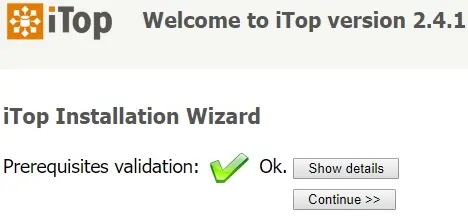
På det næste skærmbillede skal du vælge muligheden for at oprette en ny iTOP-installation.
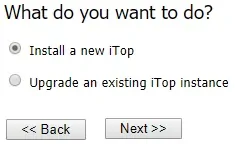
På det næste skærmbillede skal du acceptere iTOP-licensaftalen.
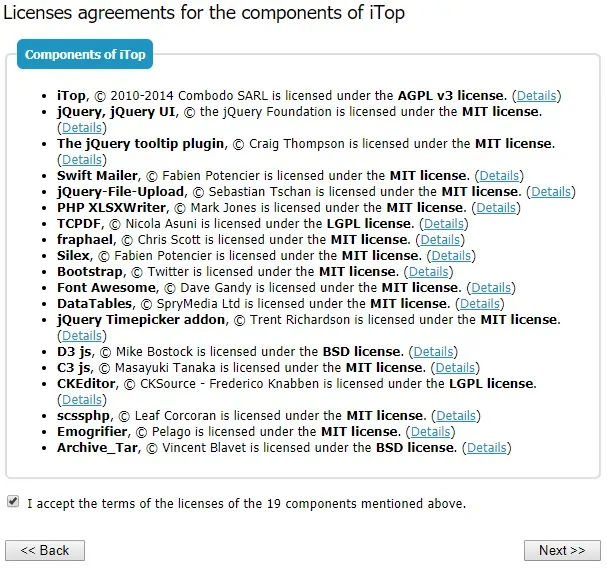
På det næste skærmbillede skal du angive de databaseoplysninger, der kræves for at oprette forbindelse til iTOP-databasen.
• Vært: localhost
• Database Brugernavn: itop
• Adgangskode til databasen: *****
• Brug den eksisterende database: itop
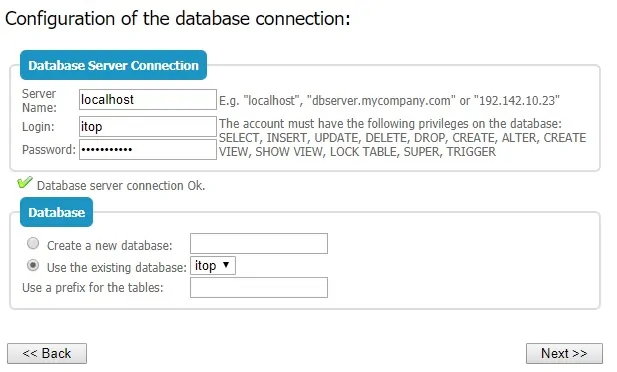
På det næste skærmbillede skal du angive brugernavnet og adgangskoden til den administrative konto.
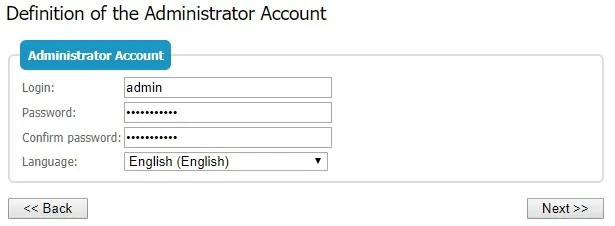
I vores eksempel sætter vi brugernavnsadministratoren, adgangskoden kamisama123 og det engelske sprog.
På det næste skærmbillede skal du angive yderligere parametre.
Vælg det ønskede standardsprog.
Vælg indstillingen for at installere en produktionsforekomsten af iTOP.
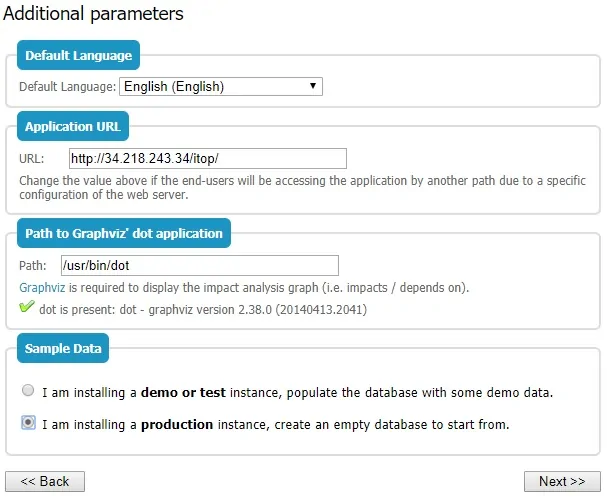
På det næste skærmbillede skal du vælge alle typer elementer.
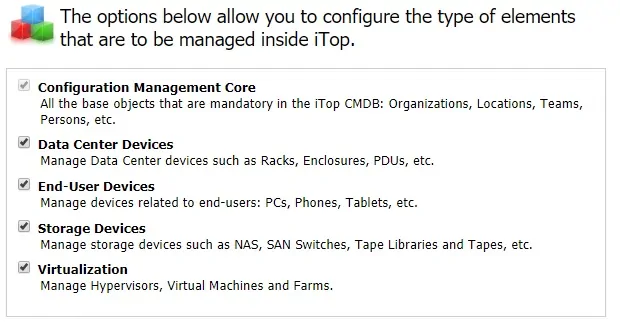
På det næste skærmbillede skal du vælge indstillingen: Service management for virksomheder.
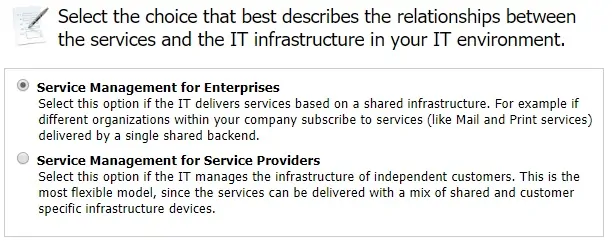
På det næste skærmbillede skal du vælge den type billetter, du vil bruge.
For at være ITIL-kompatibel, vil vi vælge muligheden: ITIL Compliant Ticket Management.
Du bør også markere følgende afkrydsningsfelter:
Administration af brugeranmodninger.
Hændelsesstyring.
Forbedret kundeportal.
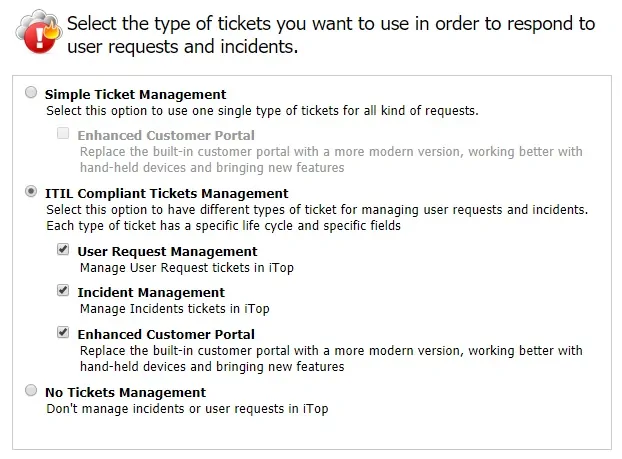
På det næste skærmbillede skal du vælge den type ændringsstyringsbilletter, du vil bruge.
For at være ITIL kompatibel, vil vi vælge den mulighed: ITIL Change Management.
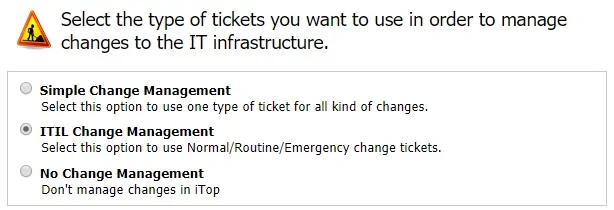
På det næste skærmbillede skal du aktivere følgende ITIL-processer.
Kendt fejlhåndtering.
Problem Management.
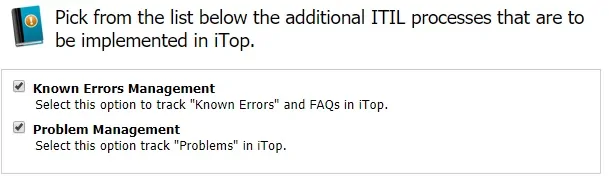
Endelig vil du blive præsenteret med iTOP resumé installation skærmen.
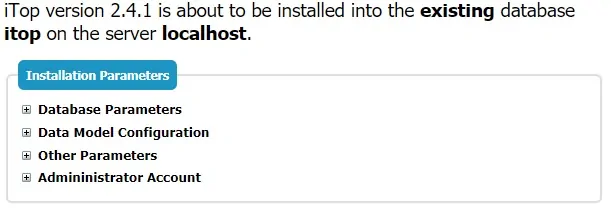
Efter endt installation, vil følgende skærm blive præsenteret.
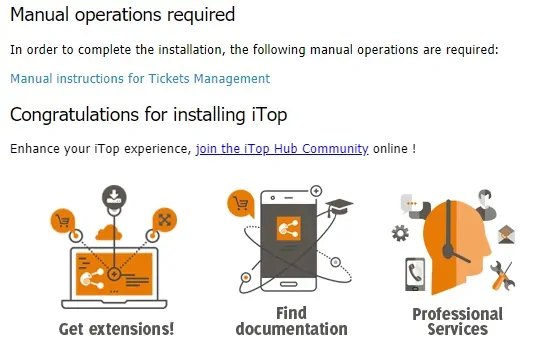
Klik på knappen Enter iTOP for at blive sendt til iTOP-dashboardet.

Tillykke, du har installeret iTOP-systemet på Ubuntu Linux.
